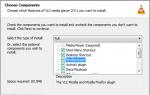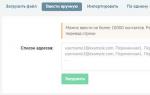วิธีปิดการใช้งานการอัพเดต Windows ปิดการใช้งานการอัปเดตอัตโนมัติใน Windows วิธียกเลิกการสมัครรับการอัปเดต windows 7
Windows ทุกรุ่นมีฟังก์ชันที่สำคัญคือการอัพเดต เช่นเดียวกับโปรแกรมส่วนใหญ่ Microsoft ใช้โอกาสนี้ในการเปลี่ยนแปลงระบบอย่างทันท่วงที ปรับปรุงการทำงาน หรือกำจัดช่องโหว่
แม้จะมีแง่บวกในฟังก์ชั่นนี้ แต่สำหรับผู้ใช้ส่วนใหญ่ มันไม่จำเป็นหรือรบกวนมากกว่าที่จะก่อให้เกิดประโยชน์ ผู้ใช้พีซีที่ใช้งานอยู่จำนวนมากประสบปัญหาในการอัปเดตและต้องการปิดใช้งานการอัปเดต
สาเหตุหลักในการปิดใช้งานการอัปเดตใน Windows 7 คือ:
- Microsoft ปฏิเสธที่จะอัปเดต Windows 7 นั่นคือการอัปเดตจะไม่ออกยกเว้นการอัปเดตที่สำคัญหากค้นพบช่องโหว่
- ในระหว่างการอัพเดต คอมพิวเตอร์มีภาระงานหนัก เนื่องจากการติดตั้งไฟล์ต้องใช้ทรัพยากร
- ช่องอินเทอร์เน็ตมีการโหลดจำนวนมากนั่นคือในระหว่างการดาวน์โหลดความเร็วจะถูกจำกัดอย่างมากและการท่องเว็บที่สะดวกสบายนั้นทำได้ยาก
- คุณไม่สามารถปิดคอมพิวเตอร์ขณะติดตั้งหรือดาวน์โหลดการอัพเดต
- หากคุณใช้ Windows ละเมิดลิขสิทธิ์ คุณอาจประสบปัญหาเนื่องจากวิธีการใหม่ๆ ในการต่อสู้กับการละเมิดลิขสิทธิ์จะค่อยๆ เปิดตัว
- การจราจรมีจำกัด
เหตุผลที่เป็นไปได้ไม่ได้จบเพียงแค่นั้น แต่ก็เพียงพอแล้วสำหรับความชัดเจน
อ่านเพิ่มเติม: วิธีเพิ่มความเร็วแล็ปท็อป Windows 7
มี 4 วิธีในการปิดใช้งานการอัปเดตอัตโนมัติใน Windows 7:
- การใช้ศูนย์อัปเดต
- ผ่านบริการ
- การใช้คอนโซล
- ผ่านไฟร์วอลล์
คุณลักษณะส่วนใหญ่เป็นคุณลักษณะมาตรฐาน แต่ยังสามารถใช้วิธีแก้ไขปัญหาชั่วคราว (ตัวเลือกสุดท้าย) ได้เช่นกัน
การใช้ศูนย์อัปเดต
ใน Windows 7 มีเครื่องมือพิเศษที่รับผิดชอบระบบอัปเดตทั้งหมด ต้องขอบคุณเขาที่จะไม่มีปัญหาในการปิดการใช้งานการอัปเดต Windows 7 หากต้องการใช้คุณควร:
- คลิกเริ่มและแผงควบคุม
- คลิกที่ไทล์ "Windows Update";

- ไปที่ส่วน "การตั้งค่า";
- เลือก "อย่าตรวจสอบการอัปเดต"

นอกเหนือจากการปิดใช้งานฟังก์ชันอย่างรุนแรงแล้ว ยังมีตำแหน่งการเปลี่ยนผ่านเมื่อคุณสามารถควบคุมการติดตั้งซอฟต์แวร์ได้ นี่คือวิธีการตรวจสอบ และหากมีสิ่งใหม่ปรากฏขึ้น ผู้ใช้จะทำการตัดสินใจ ขอแนะนำให้ลบช่องทำเครื่องหมายทั้งหมดออกจากเมนูหลัก
อ่านเพิ่มเติม: จะลบรหัสผ่านเมื่อเข้าสู่ระบบ Windows 7 ได้อย่างไร
จะปิดการใช้งาน Windows 7 Update ผ่านบริการได้อย่างไร
โมดูลพิเศษซึ่งก็คือบริการ มีหน้าที่รับผิดชอบในขั้นตอนการอัพเดต มันเป็นส่วนที่มองไม่เห็นของวิธีการก่อนหน้านี้ สามารถปิดใช้งานบริการได้ผลลัพธ์จะคล้ายกัน แต่จะดำเนินการโดยไม่มีอินเทอร์เฟซแบบกราฟิกเท่านั้น
- PKM สำหรับ "คอมพิวเตอร์";
- คลิกที่ "การจัดการ";

- ขยายหมวดหมู่ "บริการและแอปพลิเคชัน" จากนั้นเลือกส่วนที่เหมาะสม
- ในตอนท้ายของรายการ ให้ค้นหา “Windows Update” แล้วดับเบิลคลิก
- “ประเภทการเริ่มต้น” - “ปิดการใช้งาน” และ “หยุด”

ที่นี่คุณสามารถปิดการใช้งานการอัปเดต Windows 7 อย่างถาวรหรือตั้งค่าการเริ่มต้นเริ่มต้นเป็น "ด้วยตนเอง" นั่นคือผู้ใช้จะดำเนินการอัปเดตตามความถี่ที่กำหนดโดยอิสระ
ตัดการเชื่อมต่อโดยใช้คอนโซล
คอนโซลจะคอยช่วยเหลือในสถานการณ์ที่ยากลำบากเสมอ และสามารถเปลี่ยนพารามิเตอร์บางตัวที่อยู่ลึกเข้าไปในระบบได้ด้วยคำสั่งสั้นๆ ดังนั้นจึงเป็นไปไม่ได้ที่จะพิจารณาหัวข้อวิธีปิดใช้งานบริการอัปเดต Windows 7 โดยไม่ต้องกล่าวถึงบรรทัดคำสั่ง
หากต้องการปิดใช้งานบริการคุณต้อง:
- กด Win + R แล้ววาง cmd;
- ป้อนคำสั่ง sc config wuauserv start=disabled;

หากคุณต้องการเปลี่ยนประเภทการเริ่มต้นเป็นโหมดกำหนดเอง ให้แทนที่คำสุดท้ายด้วยความต้องการ วิธีการทั้งหมดข้างต้นใช้หลักการเดียวกัน มีเพียงวิธีการเปลี่ยนพารามิเตอร์เท่านั้นที่แตกต่างกัน นอกจากนี้ยังมีทางเลือกอื่น
การบล็อกการอัปเดตผ่านไฟร์วอลล์
ไฟร์วอลล์เองช่วยให้คุณสามารถควบคุมการรับส่งข้อมูลออกจากคอมพิวเตอร์ของคุณ จึงสามารถกรองได้ ฟังก์ชั่นนี้สำคัญสำหรับเรา แทนที่จะปิดการใช้งานการอัปเดต คุณสามารถติดตั้งสตับบางประเภทได้ คำขอทั้งหมดสำหรับโดเมนเฉพาะจะถูกเปลี่ยนเส้นทางไปยังที่อยู่ในท้องถิ่นซึ่งก็คือไม่มีที่ไหนเลย บริการโดยไม่ได้รับการตอบสนองเชิงบวกเกี่ยวกับความพร้อมใช้งานของข้อมูลบนเซิร์ฟเวอร์จะคิดว่าทุกอย่างเรียบร้อยดีกับระบบ
การติดตั้งการอัปเดตอัตโนมัติเป็นคุณสมบัติที่ Microsoft ได้รวมไว้ในระบบปฏิบัติการตั้งแต่ Windows XP ในความคิดของฉันในเซอร์วิสแพ็คตัวใดตัวหนึ่ง แต่ฉันจำไม่ได้แน่ชัดว่าอันไหน โดยทั่วไปแล้วนักพัฒนาเองก็ไม่แนะนำอย่างเด็ดขาด ปิดการอัปเดตอัตโนมัติเพราะ สิ่งนี้อาจทำให้ความปลอดภัยลดลง แต่ในบางกรณีก็สมเหตุสมผล ตัวอย่างเช่น หากสำเนา Windows ของคุณไม่ได้รับอนุญาตทั้งหมด
เหตุใดจึงปิดใช้งานการอัปเดต Windows อัตโนมัติ
ติดตั้งบนแล็ปท็อปส่วนตัวของฉัน Windows 7 Home Basic ที่ได้รับอนุญาตและฉันก็ปิดการอัปเดตอัตโนมัติเกือบจะในทันที และฉันไม่ต้องการด้วยซ้ำ
คุณรู้ไหมว่าทุกอย่างทำงานได้ดี ไม่มีความล้มเหลวมาเกือบ 3 ปี
- บางครั้งผู้ใช้ปิดการอัปเดตเนื่องจากเกิดข้อขัดข้องหลังจากนั้น คอมพิวเตอร์หยุดบู๊ตเลย หน้าจอสีน้ำเงินปรากฏขึ้น หรือการติดตั้งใช้เวลานานมาก
- นอกจากนี้ เหตุผลที่คุณต้องการปิดการอัปเดตอัตโนมัติก็คือไดรฟ์ C ขนาดเล็ก พื้นที่ว่างบนไดรฟ์จะหมดเร็วมาก โดยเฉพาะอย่างยิ่งเมื่อ Windows ดาวน์โหลดและติดตั้งเกือบทุกสัปดาห์
ฉันจะป้องกันไม่ให้คำขออัปเดตปรากฏขึ้นเลยได้อย่างไร
ปิดการอัปเดตทั้งหมดใน Windows 7
เพื่อกำจัดการอัปเดต Windows 7 ฉันได้เตรียมคำแนะนำต่อไปนี้แล้ว ใช้ได้กับรุ่น “Seven” ทุกรุ่น (Elementary, Home, Home Extended, Corporate, Professional หรือ Ultimate) คลิกขวาที่ คอมพิวเตอร์ของฉันและไปที่ คุณสมบัติ- ไปกันเถอะ วินโดวส์อัพเดต

ทางด้านซ้ายในรายการเลือก "พารามิเตอร์การตั้งค่า"

เราจำเป็นต้องตั้งสวิตช์ไปที่ตำแหน่ง "อย่าตรวจสอบการอัปเดต" ตรวจสอบส่วน "การอัปเดตที่แนะนำ" แล้วคลิกตกลง


เรากำลังมองหาบริการที่เรียกว่า “Windows Update” เราใส่ ประเภทการเริ่มต้น: ปิดการใช้งานและคลิกตกลง รีบูทคอมพิวเตอร์

เราลบการแจ้งเตือนทั้งหมดเกี่ยวกับความจำเป็นในการอัปเดต
ตอนนี้คุณต้องกำจัดการแจ้งเตือนที่ปิดการอัปเดต เราดูในถาดคลิกที่รูปธงแล้วเลือก "เปิดศูนย์บริการ"

เราปิดการแจ้งเตือนทั้งหมดที่เกี่ยวข้องกับศูนย์อัปเดตโดยเฉพาะ ฉันพบ 2 สิ่งนี้ในตัวของฉัน

การดำเนินการนี้เป็นการเสร็จสิ้นคำแนะนำ ฉันหวังว่าคุณจะพบว่ามันมีประโยชน์ การเปิดสามารถทำได้ในลำดับย้อนกลับ
ตามค่าเริ่มต้น Windows 7 มีตัวเลือกในการดาวน์โหลดและติดตั้งการอัปเดตโดยอัตโนมัติ ระบบปฏิบัติการจะดาวน์โหลดแพ็คเกจการอัปเดตจากเซิร์ฟเวอร์ Microsoft ทุกครั้งที่คุณเชื่อมต่อคอมพิวเตอร์ของคุณกับอินเทอร์เน็ต ตามทฤษฎีแล้ว การอัปเดตอัตโนมัติมีประโยชน์ เนื่องจากได้รับการออกแบบมาเพื่อแก้ไข "รู" ของระบบ แก้ไขไฟล์ และเพิ่มประสิทธิภาพการทำงานของ Windows แต่ในทางปฏิบัติ มีสาเหตุหลายประการที่คุณควรปิดใช้งานการอัปเดต Windows ลองดูสาเหตุหลัก:
- มีหลายกรณีที่เกิดความล้มเหลวเนื่องจากการอัปเดตหรือข้อผิดพลาดร้ายแรงระหว่างการติดตั้งซึ่งทำให้ Windows ไม่ทำงาน
- เมื่อเวลาผ่านไป มีแพ็คเกจการอัปเดตที่ติดตั้งมากขึ้นเรื่อยๆ และมีพื้นที่ว่างบนดิสก์ระบบน้อยลงเรื่อยๆ ซึ่งอาจทำให้ Windows ทำงานผิดปกติได้หากไดรฟ์ C มีขนาดเล็ก
- ในขณะที่ดาวน์โหลดการอัปเดต ความเร็วอินเทอร์เน็ตอาจลดลงอย่างมาก (โดยเฉพาะอย่างยิ่งสำหรับผู้ใช้ที่มีช่องอินเทอร์เน็ตขนาดเล็ก) นอกจากนี้ สำหรับผู้ใช้บางราย การอัปเดตอาจกระทบกระเป๋าของพวกเขา (หากอินเทอร์เน็ตมีจำกัดหรือมีการเชื่อมต่อแพ็คเกจที่ชำระเงินสำหรับการรับส่งข้อมูล)
- หลายคนรู้สึกรำคาญที่ในระหว่างการติดตั้งการอัปเดตพวกเขาไม่สามารถปิดคอมพิวเตอร์ได้และบางครั้งต้องรอนานพอสมควรก่อนที่กระบวนการจะเสร็จสมบูรณ์
- การใช้ Windows เวอร์ชันละเมิดลิขสิทธิ์อาจจำกัดการทำงานของระบบปฏิบัติการของคุณเมื่อพยายามดาวน์โหลดการอัพเดต
- มีเหตุผลที่มีนัยสำคัญน้อยกว่าทั้งหมดที่ฉันจะไม่พิจารณาในบทความนี้
มาดูวิธีปิดการใช้งานการอัปเดต Windows 7 โดยตรง
วิธีปิดการใช้งานการอัปเดต Windows 7 อย่างสมบูรณ์
หากต้องการปิดใช้งานการอัปเดต Windows 7 โดยสมบูรณ์ คุณต้องเข้าสู่ Windows Services Management โดยคลิก เริ่ม -> แผงควบคุม -> เครื่องมือการดูแลระบบ -> บริการ, หรือ เริ่ม -> แผงควบคุม -> ระบบและความปลอดภัย -> เครื่องมือการดูแลระบบ -> บริการ.
ใช้ล้อเลื่อนของเมาส์เพื่อเลื่อนไปที่ด้านล่างของรายการและเปิดบริการ Windows Update ในหน้าต่างที่เปิดขึ้นให้เลือกประเภทการเริ่มต้น "ปิดการใช้งาน" จากนั้นคลิกปุ่ม "หยุด" จากนั้นคลิกปุ่ม "นำไปใช้" เท่านั้น

คุณสามารถปิดหน้าต่างที่เปิดอยู่ทั้งหมดได้ ขณะนี้การอัปเดต Windows 7 ถูกปิดใช้งานอย่างสมบูรณ์แล้ว หากจำเป็น สามารถเปิดใช้งานการอัพเดตได้ในลักษณะเดียวกัน
วิธีปิดการใช้งานการอัพเดทอัตโนมัติใน Windows 7
หากคุณไม่ต้องการปิดใช้งานการอัปเดตโดยสมบูรณ์ คุณสามารถปิดใช้งานเฉพาะการอัปเดต Windows 7 อัตโนมัติเท่านั้น คุณจะยังคงมีตัวเลือกในการดาวน์โหลดการอัปเดตด้วยตนเอง โดยไปที่ เริ่ม -> แผงควบคุม -> Windows Update, หรือ เริ่ม -> แผงควบคุม -> ระบบและความปลอดภัย -> Windows Update. คลิก "การตั้งค่า" ในเมนูด้านซ้าย

ในหน้าต่างที่เปิดขึ้นให้เลือก "อย่าตรวจสอบการอัปเดต (ไม่แนะนำ)" ขอแนะนำให้ยกเลิกการทำเครื่องหมายในช่องด้านล่าง คลิก "ตกลง" ที่ด้านล่างของหน้าต่างเพื่อยืนยันการเปลี่ยนแปลง

การอัปเดตอัตโนมัติของ Windows 7 ถูกปิดใช้งานแล้ว หากต้องการดาวน์โหลดการอัปเดตด้วยตนเอง คุณสามารถไปที่ Windows Update ได้ตลอดเวลาและคลิกปุ่ม "ตรวจสอบการอัปเดต"
ด้วยฟังก์ชันการอัปเดตอัตโนมัติ ระบบจะได้รับการแก้ไขข้อบกพร่องของซอฟต์แวร์ การป้องกันช่องโหว่ที่พบ และฟังก์ชันใหม่ๆ ดังนั้นจึงไม่แนะนำให้ปิดการใช้งาน
ในทางกลับกัน การอัปเดตอัตโนมัติอาจเกิดขึ้นในเวลาที่ไม่สะดวกและทำให้คุณเสียสมาธิจากงาน และหากคุณไม่มี Windows เวอร์ชันลิขสิทธิ์ แต่เป็นบิลด์ที่น่าสงสัย การอัปเดตครั้งถัดไปอาจทำให้ระบบเสียหายได้ ในกรณีเช่นนี้ ควรปิดใช้งานการอัปเดตอัตโนมัติสักระยะหนึ่งหรือตลอดไปจะดีกว่า มีวิธีต่อไปนี้ในการทำเช่นนี้
วิธีที่ 1. ผ่านตัวจัดการบริการระบบ
วิธีนี้เป็นวิธีที่ง่ายที่สุดและเหมาะสำหรับทุกคน - ยกเว้น Windows เวอร์ชันเก่าที่สุด: ตั้งแต่ 10 ถึง XP
หากต้องการใช้งานให้เปิดหน้าต่าง Run (ปุ่ม Windows + R) คัดลอกลงในช่อง บริการ.mscและคลิกตกลง เมื่อผู้จัดการบริการเปิดขึ้น ให้ไปที่ด้านล่างของรายการแล้วดับเบิลคลิกบริการ Windows Update จากนั้นเปลี่ยนประเภทการเริ่มต้นเป็น Disabled แล้วคลิกตกลง
การเปลี่ยนแปลงจะมีผลเมื่อคุณรีสตาร์ทคอมพิวเตอร์ หากคุณต้องการเปิดใช้งานการอัปเดตอีกครั้ง ให้ทำซ้ำขั้นตอนข้างต้น โดยเลือกประเภทการเริ่มต้นระบบ “อัตโนมัติ” หรือ “ด้วยตนเอง”
วิธีที่ 2. ผ่านศูนย์อัพเดท
ใน Windows 8.1, 8, 7, Vista และ XP คุณสามารถปิดใช้งานการอัปเดตได้ในการตั้งค่าแผงควบคุม ใช้วิธีนี้หากวิธีก่อนหน้าไม่ได้ผลสำหรับคุณกะทันหัน (ซึ่งไม่น่าเป็นไปได้)
แม้ว่า Microsoft ได้หยุดสนับสนุน Windows Vista และ XP แล้วและมีแนวโน้มว่าจะไม่อัปเดต Windows Vista และ XP เหล่านี้ แต่เราก็จะรวมคำแนะนำสำหรับเวอร์ชันเหล่านั้นไว้ด้วย เผื่อไว้
วินโดว์ 8.1, วินโดว์ 8, วินโดว 7
ใช้การค้นหาของระบบเพื่อค้นหา “Windows Update” หรือเปิดผ่านแผงควบคุม จากนั้นคลิก "ปรับแต่งการตั้งค่า" และในรายการ "การอัปเดตที่สำคัญ" ให้เลือก "อย่าตรวจสอบการอัปเดต" ยกเลิกการเลือก "รับการอัปเดตที่แนะนำในลักษณะเดียวกับการอัปเดตที่สำคัญ" แล้วคลิกตกลง
วินโดวส์วิสต้า
ไปที่เริ่ม → แผงควบคุม → ความปลอดภัย → Windows Update จากนั้นคลิก "ปรับแต่งการตั้งค่า" และทำเครื่องหมายที่ "อย่าตรวจสอบการอัปเดต" ยกเลิกการเลือก “รวมการอัปเดตที่แนะนำเมื่อดาวน์โหลด ติดตั้ง และอัปเดตการแจ้งเตือน” แล้วคลิก ตกลง
วินโดวส์เอ็กซ์พี
ไปที่เริ่ม → แผงควบคุม → การอัปเดตอัตโนมัติ ทำเครื่องหมายที่ "ปิดใช้งานการอัปเดตอัตโนมัติ" แล้วคลิกตกลง
สวัสดีเพื่อนรัก
วันนี้เราจะพูดถึงวิธีปิดการใช้งานการอัปเดตใน Windows 7 ตลอดไป
การอัปเดตที่ Microsoft เปิดตัวเป็นองค์ประกอบใหม่เพื่อปรับปรุงความปลอดภัยและประสิทธิภาพของ Windows สามารถติดตั้งได้โดยอิสระหรือโดยได้รับการยืนยันจากคุณ อย่างไรก็ตาม หากคุณใช้เวอร์ชันที่ไม่มีลิขสิทธิ์ การอัปเดตเหล่านี้อาจส่งผลเสียร้ายแรงต่อคุณได้ เนื่องจากบริษัท Microsoft ที่ได้รับการยอมรับอย่างสูงต่อสู้กับการละเมิดลิขสิทธิ์อย่างต่อเนื่องและสร้างการอัปเดตที่ปิดใช้งานสำเนาระบบปฏิบัติการที่ไม่มีลิขสิทธิ์
สองวิธีในการปิดใช้งานการอัปเดต
- อันดับแรก. คุณต้องไปที่ Windows Update ( เริ่ม/แผงควบคุม/ระบบและความปลอดภัย/Windows Update) คลิกที่รายการ "การตั้งค่า"

เลือก "อย่าตรวจสอบการอัปเดต"

- วิธีที่สอง. คุณต้องไปที่ "แผงควบคุม" จากนั้นไปที่ "ระบบและความปลอดภัย" และค้นหารายการ "การดูแลระบบ" แล้วดับเบิลคลิกด้วยปุ่มซ้ายของเมาส์บน "บริการ" ตอนนี้เราพบ "Windows Update" - สองเท่าด้วย - คลิกด้วยปุ่มซ้ายของเมาส์

จากนั้นตั้งค่าประเภทการเริ่มต้นเป็น "ปิดการใช้งาน"

ด้วยเหตุนี้ การอัปเดตอัตโนมัติจะหยุดลงอย่างถาวร
เพื่อป้องกันไม่ให้คอมพิวเตอร์ของคุณรีบูตหลังจากติดตั้งการอัปเดต คุณจะต้อง:


และสุดท้าย คุณต้องใช้การเปลี่ยนแปลงนโยบายกลุ่ม เมื่อต้องการทำสิ่งนี้ ให้ป้อนบนบรรทัดคำสั่ง gpupdate / บังคับ
นอกจากนี้ หากต้องการปิดใช้งานการดาวน์โหลดไดรเวอร์อัตโนมัติ คุณจะต้อง:


- คลิก "บันทึก" จากนั้นยืนยันการกระทำของคุณโดยคลิก "ใช่" ในหน้าต่างป๊อปอัป
นั่นคือทั้งหมดที่
ฉันหวังว่าคุณจะพบว่าบทความนี้มีประโยชน์ เพื่อไม่ให้พลาดโพสต์ที่เป็นประโยชน์ คุณสามารถสมัครรับข้อมูลอัปเดตได้
แล้วพบกันใหม่!